В мениджъра на Outlook клиент, можете да създадете три вида елементи: контакти, организации и сделки.
мениджър Outlook клиент работи с съществуващите контакти на Outlook. Автоматично добавя към всички настоящи контакти. Можете да добавите нови контакти от имейли или от "Свържете се с нас".
Създаване на контакт от имейл съобщение,Отворете съобщението за електронна поща, а след това върху лентата, щракнете върху Управление на клиенти.
Ако вече имате запис за този подател, ще видите екран с информация за съществуващ контакт. Ако мениджърът на Outlook клиент не се намери съответното вписване, ще откриете екран Outlook Business Contact Manager клиент с опция за добавяне към списъка ви с контакти.
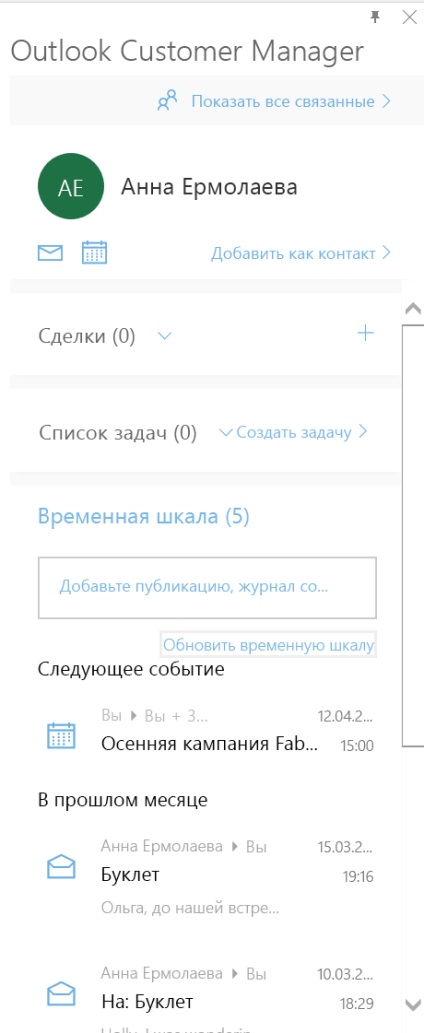
Кликнете върху Добавяне към контакти. Това запазва информацията за контакт и дисплеи за контакт.
Проверете името на контакта, добавете една компания, а след това щракнете върху Създаване. да запазите контакта.
Когато добавите задача или регистър на транзакциите, ще бъде възможно да се създаде контакт.
Ако искате да добавите контакти от други електронни съобщения към вашия списък с контакти, изберете изглед показване на всички сродни (Покажи всички свързани с тях). Ще бъдат предложени други потенциални контакти, които можете да добавите.
Създаване на контакт от "Контакт"-
В навигационния екран Outlook, изберете Добавки. и след това върху лентата в Outlook клиент група мениджър New (Нов), изберете контакт (Свържи се).
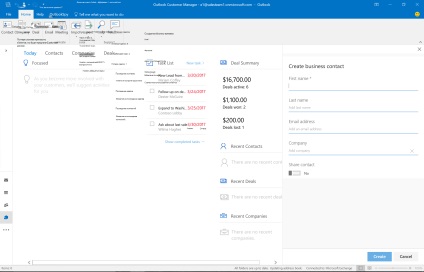
Щракнете върху бутона Save (Запиши), за да актуализирате информацията за контакта.
Маркиране на съществуващ контакт като бизнес контакти в Outlook Client ManagerНа клиент Мениджър началната страница Outlook, изберете Контакти (Контакти).
Изберете контакт от списъка и щракнете върху Преглед на подробностите (Подробности).
Превъртете надолу и преместете плъзгача на дясното контакт (Да), а след това щракнете върху Запиши.
организации
От една организация да свържете множество контакти. От всяка организация, контакт и сделката може да бъде свързана техните действия.
Създаване на организация от "Организацията"На лентата, Outlook Client Manager в Новия Group (Нова), изберете компания (организация).
Въведете името на организацията и, ако е необходимо, своя уеб сайт, а след това щракнете върху бутона Създаване (Създаване).
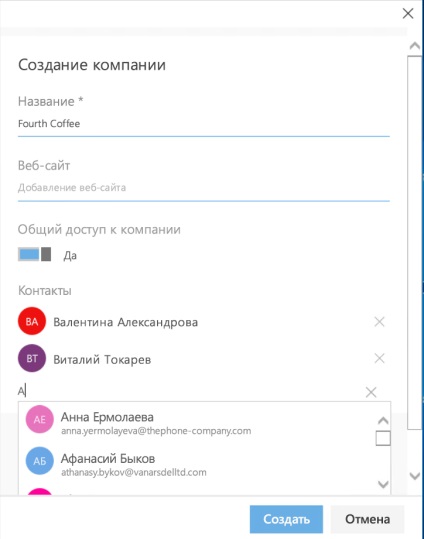
С сделки може да управлява сделки и бизнес предложения, свързани с контакти. За сделки могат да определят началната и крайната дата, цели и действия.
Създаване на нова сделка от "сделката"На лентата, Outlook Client Manager в Новия Group (Нова), изберете Deal (оферта).
Въведете името на операцията, изберете организацията, както и, ако е необходимо, един или повече контакти, и след това кликнете върху бутона Създаване (Създаване).
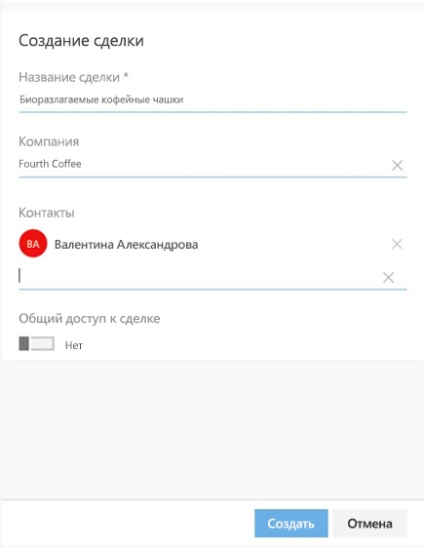
-
Кликнете Вижте детайли (подробности), за да определите информация като сумата на сделката, датата на приоритет и на заключителната фаза. Когато сте готови, натиснете бутона Save (Запиши).
Създаването на организации и контакти от други елементи на Client Manager за Outlook
При добавяне на нов елемент на Outlook Client Manager, винаги можете да посочите, свързана организация или контакт. Например, добавянето на потребител контакт Глеб Seleznev, можете да изберете някоя от съществуващите организации (Contoso) или въведете името на новата организация (четвърти кафе). Ако Outlook Client Manager не може да намери подходяща организация, вие сте поканени да се създаде нова. При създаване на нова сделка, можете да изберете съществуваща организация или съществуващи контакти или да създадете нови направо от сделката.
Съвет: Когато въвеждате текст в нова компания, имате възможност да се подобри представянето на информация относно информацията, Bing. Изберете Търсене с Bing. Outlook Client Manager ще използва търсене Bing, за да ви предостави информация за организацията на Интернет и на много компании предварително попълване на полетата за вас. За повече информация: Търсене фирми от Bing
За повече информация за Outlook Customer Manager
Ако имате въпроси Outlook мениджър на клиенти или искате да се запознаете с цялата документация за този продукт, вижте Outlook Customer Manager статията :. Въпроси и отговори.
Свързани статии
